Amikor a felhasználók elindítják a Windows Intézőt, megnyílik az alapértelmezett mappa, amely a következő Saját dokumentumok (Windows XP vagy korábbi verzióban) vagy Dokumentumok (Windows Vista rendszerben). Ha egy másik mappát használ munkamappaként, és olyan mappához kell hozzáférnie, amely a fájljainak nagy részét a Windows Intéző használatával sokkal gyakrabban menti, mint a Saját dokumentumok, akkor módosítsa a Windows Intéző alapértelmezett mappabeállítását és rendeljen hozzá egy másik mappát alapértelmezett mappához, hogy amikor a Windows Intéző elindul, a Dokumentumok mappa helyett egy másik mappa tartalmát jelenítse meg.
Így csinálod,
Kattintson Rajt gombot, majd lépjen a Minden program, és végül kiegészítők.
Vagy egyszerűen írja be Windows Intéző ban ben Indítsa el a keresést ha Windows Vista rendszert használ.

Kattintson a jobb gombbal a Windows Intézőre (vagy annak parancsikont), majd kattintson az OK gombra Tulajdonságok.
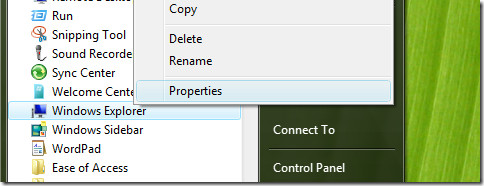
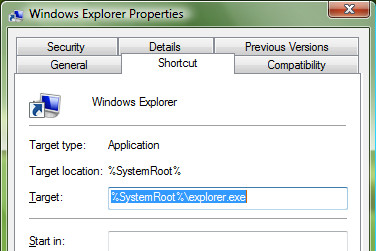
A szövegmező után Cél alapértelmezés szerint az alábbi értéket jeleníti meg:
% SystemRoot% explorer.exe
Módosítsa a Cél szövegmező paraméterét a következőre:
% SystemRoot% explorer.exe / n, / e, <Új út>
Ahol az <Új út> azt az új különálló mappa teljes elérési útját jelöli, amelyet a Windows Intézőnek alapértelmezett mappaként szeretne megnyitni indításkor. A szóközöket nem szabad elhagyni.
Például, ha akarod A Windows Intéző a C: mappa megjelenítéséhez, a cél elérési útjának a következőnek kell lennie:
% SystemRoot% explorer.exe / n, / e, C:

Vagy ha a Windows Intézőt akarja közvetlenül a C: Games-re könyvtárban, a sornak az alábbiak szerint kell olvasnia:
% SystemRoot% explorer.exe / n, / e, C: Játékok

A kívánt hely megadása után kattintson az OK gombra.
Ez a trükk a legtöbb Windows operációs rendszeren működik, beleértve a Windows XP-t és a Windows Vista-t.
Remélem, hogy ez segít, ha továbbra is problémája merül fel, nyugodtan írja le a megjegyzésekbe.













Hozzászólások